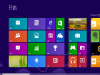时间:2012-07-24 关注公众号 来源:办公族
在打开或编辑一篇较长的文档时,Word的CPU占用率便会直线上升,总是占到百分之九十几甚至是百分之百。在如此高的CPU占用率下,同时运行的程序肯定受到很大影响,它会导致其它应用程序运行速度变慢,甚至有时会长时间无响应。
如何降低Word的CPU占用率呢?下面就一起来看看吧。
操作步骤
word的cpu占用率高的根源在于Word的拼写和语法检查功能。在默认情况下,Word会对文档中的内容进行拼写和语法检查,就是它导致了CPU占用率的居高不下。
1、进入Word,执行“工具→选项”菜单命令。

2、在出现的对话框中点击“拼写和语法”选项卡,将其中的“键入时检查拼写”和“键入时检查语法”两项前的钩取消,单击“确定”即可。

再次打开“windows任务管理器”,Word的CPU占用率已经不足百分之十了,这时它对同时运行的其它程序的影响已经非常小了。